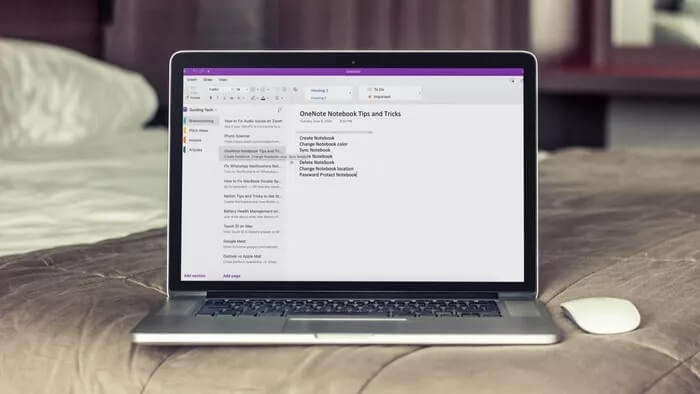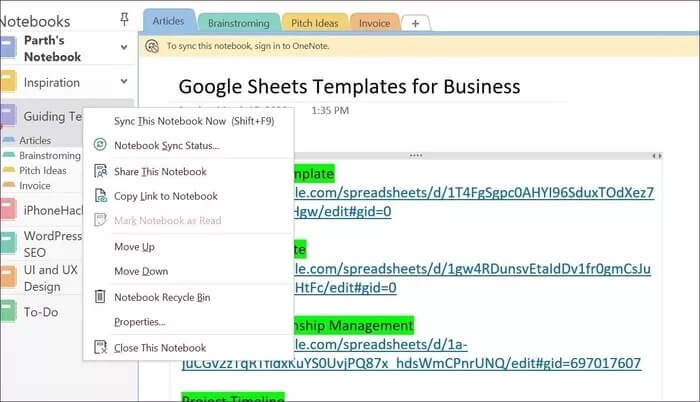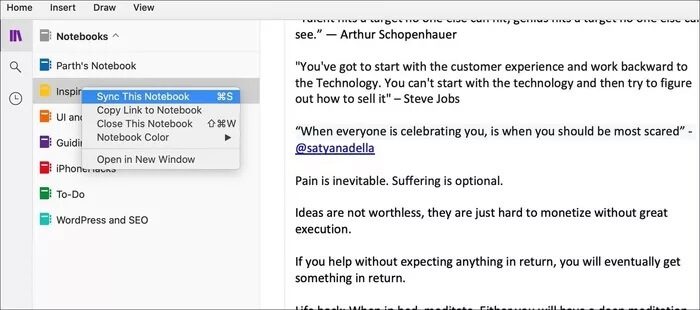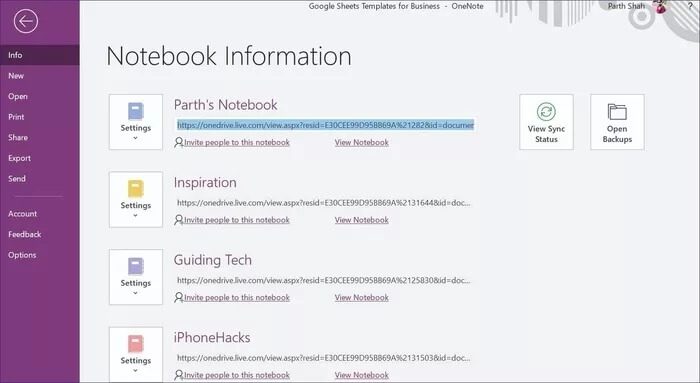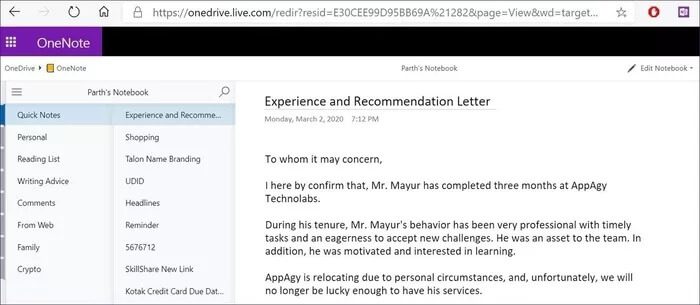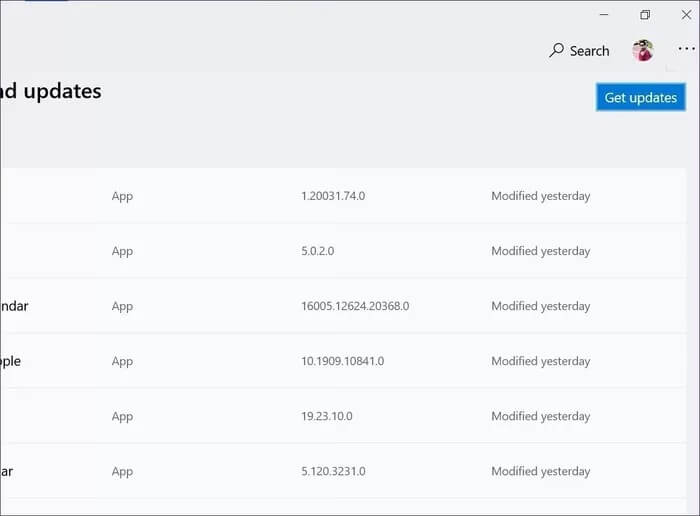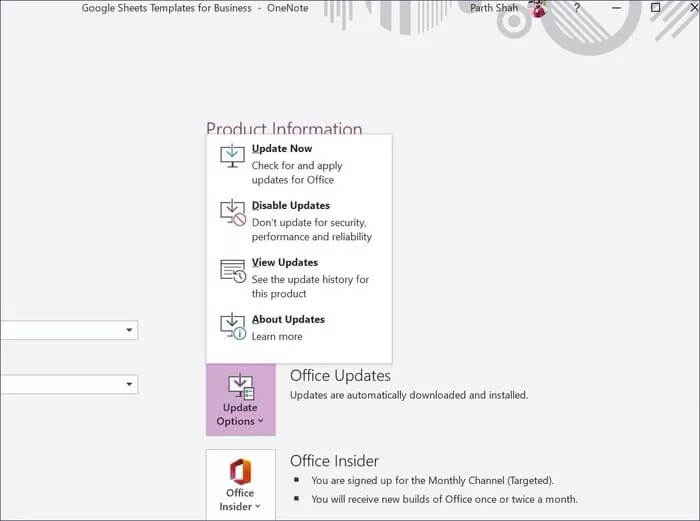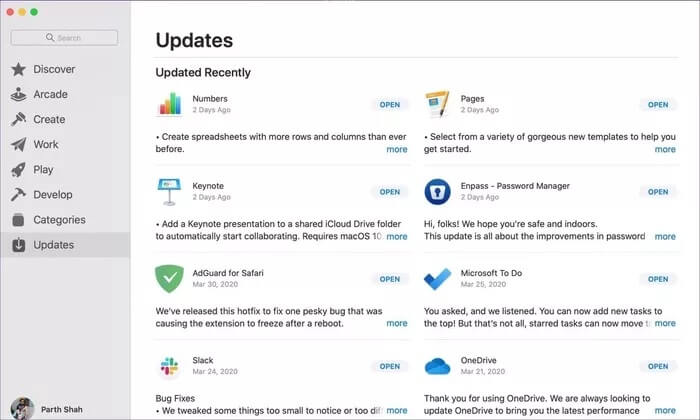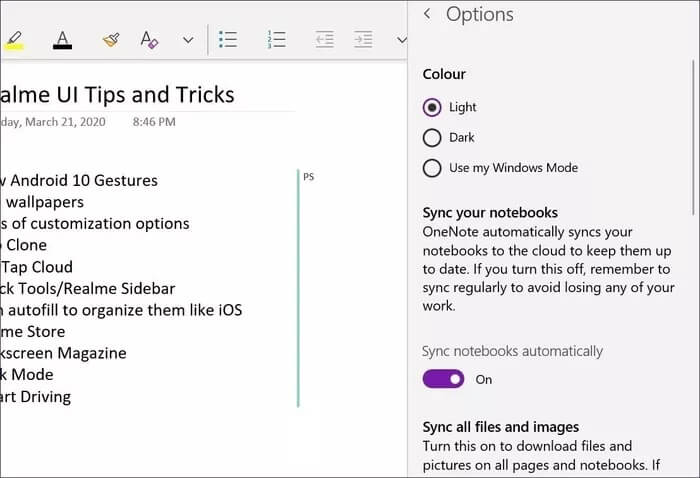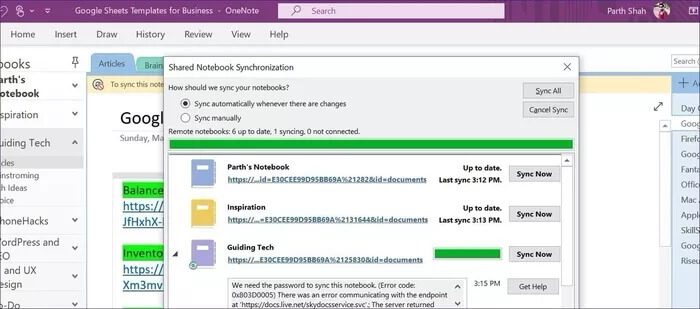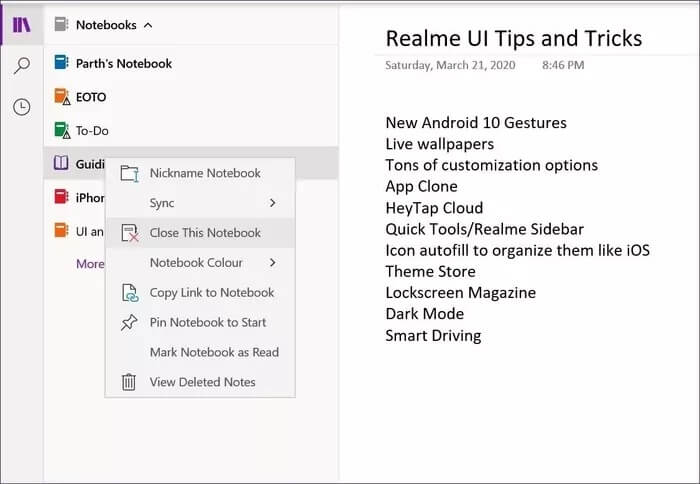오프라인 오류가 작동하지 않는 OneNote를 수정하는 상위 7가지 방법
준비 마이크로 소프트 OneNote를 가장 오래된 것 중 하나 메모 작성 앱 기존의. 설계 OneNote를 주로 데스크탑용이며 모바일 시대에 성공적으로 진입했습니다. Microsoft는 모든 플랫폼에서 완전한 메모 작성 솔루션을 무료로 제공합니다. OneNote는 기능이 풍부하지만 프로그램에 문제가 없는 것은 아닙니다. OneNote에서 오프라인 상태에서 동기화 문제와 간헐적인 오류를 보고하는 사용자를 보았습니다.
용도 원노트 클라우드 플랫폼 회사의 OneDrive는 플랫폼 간에 메모를 동기화합니다. 다양한 요인에 따라 OneNote에서 오프라인 모드 오류가 발생할 수 있습니다. 이 오류는 OneNote가 OneDrive와 데이터를 동기화하지 않고 있으며 다른 플랫폼에서 추가된 콘텐츠나 변경 사항을 볼 수 없음을 나타냅니다.
표시될 수 있습니다 오프라인 오류에 대한 OneNote 혼란스럽고 짜증납니다. 모든 장치에서 OneNote 데이터를 동기화할 수 없으므로 워크플로에 영향을 줍니다. 이 게시물에서는 데스크톱 플랫폼에서 OneNote 작동 오프라인 오류를 수정하는 상위 XNUMX가지 방법에 대해 이야기할 것입니다. 시작하자.
1. 수동으로 노트북 동기화
OneNote가 기본적으로 동기화되는 방식을 알아보겠습니다. OneNote에 새 노트를 추가하거나 기존 노트를 변경하면 전자 필기장이 OneDrive에 저장된 전자 필기장과 편집 내용을 동기화합니다. 전체 프로세스는 백그라운드에서 수행됩니다.
때때로 인터넷 연결이 느리거나 간헐적으로 잘못되거나 오프라인으로 시작될 수 있습니다. 이러한 경우 항상 전자 필기장을 OneDrive 플랫폼과 수동으로 동기화하는 것이 좋습니다.
OneNote 데스크톱 앱의 경우 전자 필기장을 마우스 오른쪽 버튼으로 클릭하고 "지금 이 전자 필기장 동기화" 옵션을 선택합니다. 키보드 단축키 Shift + F9를 사용하여 선택한 전자 필기장을 수동으로 동기화할 수도 있습니다. 저는 OneNote 키보드 단축키를 선호합니다.
트릭은 macOS OneNote와도 유사합니다. 전자 필기장을 마우스 오른쪽 버튼으로 클릭하고 이 전자 필기장에서 동기화를 선택하거나 바로 가기 키를 사용합니다. "명령 + S".
2. ONEDRIVE에서 저장 공간 삭제
OneNote는 Microsoft OneDrive 저장소를 사용하여 데이터를 저장합니다. 기본적으로 OneDrive는 5GB의 저장소만 무료로 제공합니다. 사진 및 비디오와 함께 OneNote 앱을 사용하는 경우 5GB의 무료 OneDrive 공간을 빠르게 채울 수 있습니다.
OneDrive 저장소를 삭제하거나 365TB의 OneDrive 공간이 포함된 Microsoft 1 구독을 선택할 수 있습니다.
3. 웹에서 ONEDRIVE 및 ONENOTE 상태 확인
마이크로소프트 측에서 문제가 있다면 회사에서 해결해주기를 기다릴 수밖에 없다. OneNote와 OneDrive는 Microsoft Office 제품군의 일부입니다. 당신은 갈 수 있습니다 Downdetector.com 그리고 Microsoft 측에서 문제가 있는지 확인하십시오.
4. 하나의 노트북에 문제가 있는지 확인
사용자는 PC에 설치된 OneNote 애플리케이션에 문제가 있는 경우 신속하게 조치할 수 있습니다. 다음 단계를 따르십시오.
단계1 : 열다 원노트 앱 바탕 화면으로 이동하고 공책.
단계2 : 로 전송 파일 > 정보를 클릭하고 메모장 경로를 복사합니다.
단계3 : 열다 웹 브라우저에서 링크를 붙여넣습니다.
맥에서, 노트북 열기 섹션으로 이동했습니다. 수첩 테이프와이 전자 필기장에 대한 링크 복사를 선택합니다.
만약 그랬다면 수첩 웹에 열리면 기기에 설치된 앱에 문제가 있습니다. 수정합시다.
5. 앱 원노트 업데이트
Microsoft는 때때로 여러 플랫폼에서 OneNote 업데이트를 릴리스합니다. Windows에서 소프트웨어는 OneNote의 두 가지 변형인 OneNote의 유니버설 Windows 앱과 Microsoft 365 데스크톱 앱을 유지 관리합니다. 회사는 OneNote 데스크톱 앱에 작별 인사를 하기로 결정했지만 인기 있는 수요로 인해 결정을 번복하고 어두운 테마를 지원하는 OneNote 2016을 출시했습니다.
OneNote 오프라인 오류는 동기화를 엉망으로 만든 최신 앱 업데이트로 인해 발생할 수 있습니다. OneNote의 최신 업데이트를 다운로드하세요.
OneNote 앱(UWP(유니버설 Windows 플랫폼))의 경우 Microsoft Store를 열고 다운로드 및 업데이트 > 업데이트 받기로 이동하여 최신 버전의 앱을 설치합니다.
OneNote Desktop의 경우 앱을 열고파일 > 계정 > 업데이트 옵션 > 지금 업데이트를 선택합니다.
macOS의 경우 Mac App Store를 열고 다음으로 이동합니다. 최신 버전의 앱을 업데이트하고 다운로드합니다. 최신 앱을 열고 온라인에서 최신 동기화 상태를 확인합니다.
6. 노트북을 자동으로 동기화
기본적으로 OneNote는 PC 또는 Mac에서 장치를 열 때 전자 필기장을 자동으로 동기화합니다. 어떻게든 비활성화하면 OneNote가 오프라인 오류가 될 수 있습니다.
UWP의 경우 OneNote를 열고 설정 > 옵션으로 이동한 다음 메뉴에서 전자 필기장 자동 동기화 옵션을 토글합니다.
OneNote 데스크톱 앱의 경우 전자 필기장을 마우스 오른쪽 버튼으로 클릭하고 전자 필기장 동기화 상태를 선택합니다. 변경 옵션이 있는 경우 자동으로 동기화를 켭니다.
7. 노트북을 닫았다가 다시 엽니다.
트릭이 작동하지 않으면 이 솔루션을 사용하여 OneNote 오프라인 오류를 수정해야 합니다. 노트북을 닫았다가 같은 위치에서 다시 열 수 있습니다. OneNote가 OneDrive 플랫폼에서 마지막으로 동기화된 전자 필기장을 열 때 새로 추가한 데이터와 변경 사항이 손실된다는 점에 유의하십시오.
UWP 앱의 경우 전자 필기장을 마우스 오른쪽 버튼으로 클릭하고 전자 필기장을 닫는 옵션을 선택합니다. OneDrive의 동일한 랩톱 위치에서 다시 엽니다.
오프라인 모드에서 ONENOTE 오류 수정
OneNote는 기본적인 필기를 넘어 창의적으로 사용할 수 있는 우수한 서비스입니다. 그러나 OneNote 오프라인 오류는 당신을 끌 수 있습니다. 위의 팁을 사용하여 OneNote 오프라인 오류를 해결하세요. 작업하는 동안 아래 의견 섹션에서 어떤 트릭이 효과가 있었는지 알려주십시오.